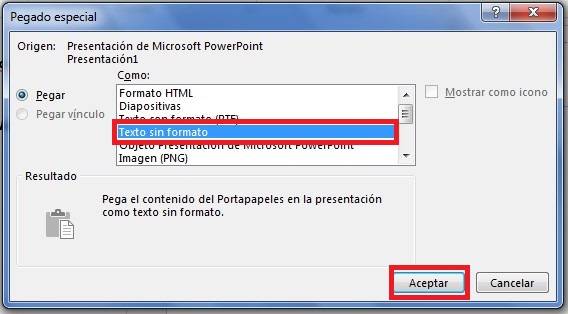Embora não seja muito exigido fazer índices neste programa do office, se você puder aprender a fazê-los, pois isso ajuda a organizar melhor as informações que contêm suas apresentações e , dessa forma, você também pode localizar rapidamente as informações que estão no documento inteiro .
Embora você precise saber que o aplicativo Power Point não possui as ferramentas para gerar índices, diferentemente do Microsoft Word , o objetivo principal é fazer apresentações de maneira profissional ou simples. No entanto, é possível fazer um sumário com alguns truques que deixaremos mais tarde.
Explicamos como criar um índice de maneira prática , sem ter que acumular muito. É possível unir funções e ferramentas, uma das ferramentas para gerá-las são os hiperlinks. Não preveja mais leituras, não levará mais de uma hora para indexar sua apresentação e torná-la totalmente profissional.
Etapas para criar um índice no Power Point 2013 ou 2016
Abaixo, mostraremos duas maneiras de criar um índice no Power point de uma maneira muito fácil. Você só precisa seguir este guia corretamente para poder fazer isso quando quiser um índice em suas apresentações.
Gere índice automaticamente
Vamos começar com a maneira automática mais fácil de aplicar, já que quase tudo o que o programa faz. Os passos a seguir são os seguintes:
- Primeiro copie os títulos dos slides, estando em «Outline View».
- Em seguida, no painel de miniaturas, selecione «Recolher» e clique em «Recolher tudo».
- Você está prestes a clicar e arrastar para selecionar todos os títulos que existem na apresentação que pretende para inserir e clique em “Copiar” ou a combinação de teclas Ctrl + C .
- Agora altere a caixa de texto do slide (sumário) e, no menu Iniciar, selecione Colar. Na lista exibida, selecione «Colar especial».
- Você verá uma caixa para selecionar texto formatado (RTF) ou texto sem formatação e clique em OK. Você pode alterar o estilo de sua pintura como desejar.
“ATUALIZADO ✅ Você precisa criar um índice no Power Point 2013 ou 2016 e não sabe como fazê-lo? ⭐ ENTRE AQUI ⭐ e descubra como isso é feito passo a passo com este TUTORIAL ✅ FÁCIL e RÁPIDO ✅”
Agora é a hora de criar os hiperlinks no índice . Isso é feito quando você já criou os títulos e solicitou no índice.
- Você selecionará um dos títulos que estão no sumário.
- No menu “Inserir”, procure e selecione a opção “Links”. Nas opções que serão exibidas, clique em inserir hiperlink e selecione a guia local deste documento.
- Nessa caixa, selecione o slide que corresponde ao título escolhido e clique em “Aceitar” para inserir o hiperlink do slide do índice (índice).
Você repetirá essas etapas para cada um dos títulos. E, dessa maneira, você já possui seu índice com hiperlinks ou links no mesmo documento .
Crie o índice manualmente
Agora é a hora de envelhecer. Preste atenção para aprender a criar seu índice manualmente no Power Point, seguindo as etapas abaixo:
- Primeiro gere uma lista com marcadores de conteúdo no slide que você nomeará como índice.
- Agora selecione a primeira opção do marcador e clique com o botão direito do mouse e selecione a opção “Hyperlink”.
- Uma janela será aberta na qual você poderá encontrar um painel localizado no lado esquerdo. Pesquise e selecione a seção localizada neste documento. E você encontrará os slides que você já gerou, basta selecionar o que deseja abrir quando clicar no marcador.
Quando você concluir esse processo, clique no marcador e verá que ele o redirecionará para o dispositivo que você configurou. Dessa forma, você sempre pode fazer o índice manualmente .
Se você tiver alguma dúvida, deixe-a nos comentários, responderemos o mais breve possível, e certamente será de grande ajuda para mais membros da comunidade. Obrigado!
O Microsoft Power Point é uma ferramenta amplamente utilizada para criar apresentações profissionais. Um dos recursos mais úteis e importantes do Power Point é a capacidade de adicionar um índice, que permite ao público navegar facilmente pelos slides. Um índice bem organizado é essencial para uma apresentação clara e eficaz. Neste guia passo a passo, você aprenderá a criar um índice no Power Point, desde a seleção de títulos até a criação de links para cada seção da apresentação. Siga as instruções cuidadosamente para criar um índice profissional e fácil de usar em sua próxima apresentação.
Passo a passo: Como inserir uma tabela no PowerPoint de maneira fácil e rápida
Para criar uma tabela no PowerPoint, siga os seguintes passos:
- Abra o PowerPoint: Inicie o programa e selecione a opção “Novo slide” para abrir uma nova página em branco.
- Selecione a opção “Tabela”: Na faixa de opções do PowerPoint, selecione a guia “Inserir” e clique na opção “Tabela”.
- Defina o tamanho da tabela: Selecione a quantidade de linhas e colunas que a tabela terá.
- Preencha a tabela: Insira os dados em cada célula da tabela, como se fosse uma planilha.
- Formate a tabela: Selecione a tabela e utilize as opções de formatação da faixa de opções para personalizá-la de acordo com suas necessidades.
Pronto! Agora você já sabe como inserir uma tabela no PowerPoint de maneira fácil e rápida para deixar sua apresentação mais organizada e visualmente atraente.
Aprende cómo insertar banderas en PowerPoint | Guía paso a paso
>
Ao criar um índice no Microsoft Power Point, pode ser útil incluir bandeiras para destacar seções específicas. Aprender como inserir essas bandeiras é fácil com este guia passo a passo. Com a formatação HTML, você pode destacar palavras-chave importantes usando . Siga as instruções abaixo para adicionar bandeiras ao seu Power Point:
1. Abra o Power Point e selecione a slide na qual deseja adicionar a bandeira.
2. Vá para a guia “Inserir” e selecione “Formas”.
3. Selecione a forma de bandeira que deseja adicionar e desenhe-a na slide.
4. Clique duas vezes na forma de bandeira para abrir as “Opções de Formato”.
5. Selecione a guia “Preenchimento” e escolha a cor desejada para a bandeira.
6. Selecione a guia “Efeitos de forma” e escolha o estilo de linha desejado para a bandeira.
7. Adicione texto à bandeira, se desejar, selecionando a opção “Texto de forma” na guia “Formato”.
8. Repita o processo para adicionar bandeiras a todas as slides que desejar.
Com esses passos simples, você pode facilmente adicionar bandeiras ao seu Power Point e tornar seu índice mais visualmente atraente. Lembre-se de usar a formatação HTML para destacar as palavras-chave importantes em negrito usando . Com isso, seu índice será mais fácil de ler e entender.
Conheça as guias essenciais do PowerPoint: dicas para arrasar em apresentações
> Se você quer impressionar o público durante uma apresentação no PowerPoint, é importante conhecer as guias essenciais deste software. Com elas, você poderá criar slides incríveis e transmitir suas ideias de forma clara e objetiva. Neste artigo, vamos mostrar um guia passo a passo para criar um índice no Microsoft Power Point e também algumas dicas para arrasar em suas apresentações. Não perca!
Descubra tudo sobre o programa PowerPoint: o que é, como funciona e para que serve
O Microsoft PowerPoint é um programa de apresentação de slides que permite criar apresentações profissionais para fins educacionais, comerciais ou pessoais. Com ele, é possível adicionar texto, imagens, gráficos, animações e efeitos sonoros para tornar suas apresentações mais dinâmicas e interativas.
Para começar a criar sua apresentação no PowerPoint, basta abrir o programa e escolher um tema ou modelo de apresentação que se adapte às suas necessidades. Em seguida, você pode adicionar slides e personalizá-los com texto, imagens, gráficos e outros elementos.
Um dos recursos mais úteis do PowerPoint é a capacidade de criar um índice para sua apresentação, o que ajuda a organizar e estruturar seus slides de forma clara e coesa. Para criar um índice, basta selecionar a opção “Inserir” no menu superior e escolher a opção “Índice” na seção “Texto”. Em seguida, você pode adicionar os títulos dos seus slides e o PowerPoint criará automaticamente um índice para sua apresentação.
Com o PowerPoint, é possível criar apresentações de alta qualidade com facilidade e rapidez. Então, se você precisa apresentar um trabalho escolar, uma proposta de negócios ou simplesmente compartilhar suas ideias com outras pessoas, o PowerPoint é uma ferramenta essencial.